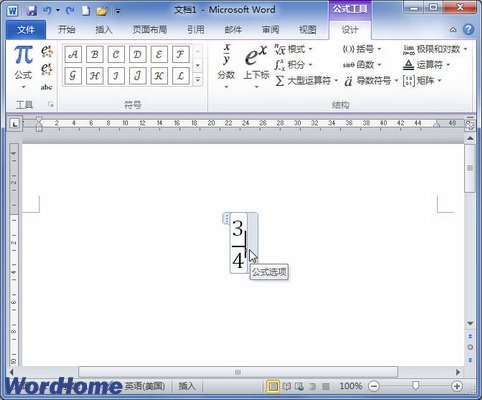萬盛學電腦網 >> PowerPoint教程 >> PPT基礎知識 >> PPT怎麼同時自動播放多個音頻
PPT怎麼同時自動播放多個音頻
PPT中怎麼同時自動播放多個音頻?我們常常需要在放映PPT時,配上背景音樂,又可能同時需要加入講話的錄音等內容,要求背景音樂自動播放的同時,講話錄音也能同時自動播放,怎麼實現這樣的需求呢?下面一起跟小編學習啦。
1、打開PPT,在菜單欄點擊“插入”,再點擊“音頻”
2、在打開的文件選擇框中,選擇你要插入的第一個音頻文件
3、插入成功後,會在PPT中顯示喇叭圖標代表剛才插入的文件,可進行播放試聽,進行音量調整,以控制其在PPT放映過程中的音量大小
4、按照同樣的方法,插入第二個音頻文件,這時PPT中顯示兩個喇叭圖標,分別代表兩個音頻
5、點擊選中其中第一個音頻文件圖標,再點擊“播放”菜單
6、在工具欄中的開始中,選擇“跨幻燈片播放”,將此音頻設置成在每個幻燈片中都播放,不需要人為干預。
7、按照第6步中的方法將第二個音頻也設置成“跨幻燈片播放”
8、這樣播放PPT時,就可以聽到兩個音樂同時自動響起
注意事項:如果要將PPT拷貝到其它機器上,應該將PPT和音頻放置在同一個文件夾中,再插入到PPT中,然後將此文件夾中內容完整拷貝才能保證音頻在其它機器中也能正常播放
- 上一頁:PPT如何制作精美畫卷
- 下一頁:PPT如何延長動畫時間
PPT基礎知識排行
办公软件推薦
相關文章
copyright © 萬盛學電腦網 all rights reserved